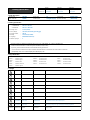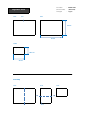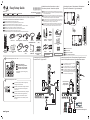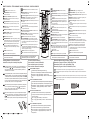A página está carregando...
A página está carregando...

Easy Setup Guide
www.lg.com
ENG
FRA
Please read this Easy Setup Guide carefully before operating your product. Keep it for future reference and record the model number and serial
number of the product. See the label attached on the product and quote this information to your dealer if you require service.
FRANÇAISENGLISH
FRA
Assurez-vous que les accessoires suivants sont inclus avec votre moniteur.
Les accessoires fournis peuvent avoir un aspect légèrement différent de ceux représentés ci-dessous.
ENG
Make sure the following items are included with your product.
The included accessories may look slightly different from the gures shown below.
Accessories / Accessoires fournis / Accesorios / Acessórios
Connecting external devices / Raccordement d'appareils externes /
Conexión de dispositivos externos / Ligar dispositivos externos
Optional Accessories / Accessoires en option /
Accesorios opcionales / Acessórios opcionais
Connecting the power / Raccordement à l'alimentation /
Conexión a la alimentación / Ligar a alimentação
ESP
POR
PORTUGUÊSESPAÑOL
POR
Certique-se de que os seguintes itens são fornecidos com o produto.
Os acessórios incluídos podem ter uma aparência ligeiramente diferente das guras mostradas abaixo.
ESP
Asegúrese de que con el producto se suministran los siguientes accesorios.
Los accesorios incluidos pueden parecer distintos a los que se muestran a continuación.
FRA
ENG
Without prior notice, optional accessories are subject to change to improve the per-
formance of the product, and new accessories may be added. Optional accessories
are not included for all models.
Les accessoires en option peuvent être modiés et de nouveaux accessoires peu-
vent être ajoutés sans préavis, dans le but d'améliorer les performances du produit.
Les accessoires en option ne sont pas inclus avec tous les modèles.
Se podrán cambiar los accesorios opcionales para mejorar el funcionamiento
del producto, así como incorporar nuevos accesorios sin previo aviso. Los ac-
cesorios opcionales no se incluyen en todos los modelos.
Os acessórios opcionais estão sujeitos a alterações sem aviso prévio para
melhorar o desempenho do produto e poderão ser adicionados acessórios
novos. Acessórios opcionais não estão incluídos em todos os modelos.
ESP
POR
ENG
FRA
ESP
POR
Power turn On / Off
Marche / Arrêt
Apagado / encendido
Ligar / Desligar alimentação
FRA
Sélectionnez un signal d’entrée.
ENG
Select an input signal.
Note / Remarque / Nota / Nota
HDMI1 HDMI2 DISPLAYPORT DVI
COMPONENT
POR
Seleccionar um sinal de entrada.
ESP
Seleccione una señal de entrada.
ID
BACK
TILE
ON
OFF
EXIT
Ligue o cabo de sinal de entrada e aperte-o
rodando os parafusos no sentido dos ponteiros
do relógio.
POR
Connect the signal input cable and tighten it by
turning the screws clockwise.
ENG
Raccordez le câble d'entrée de signal et serrez-le
en tournant les vis dans le sens des aiguilles
d'une montre.
Conecte el cable de entrada de señal y asegúrelo
girando en el sentido de las agujas del reloj.
FRA
ESP
Note / Remarque / Nota / Nota
Connecting to a PC / Connexion à un PC /
Conexión a un PC / Ligar a um PC
Cable holder/
Cable Tie
Screws
Speaker
SP-2200
Speaker Kit
Screws
Screws
Media Player
CD (Owner's Manual)/
Card
Media Player Kit
98LS95A
P
A
G
E
INPUT
ENERGY
SAVING
MARK
ARC
ON
OFF
. , !
ABC
DEF
GHI
JKL
MNO
PQRS
TUV
1/a/A
- * #
WXYZ
CLEAR
MONITOR
PSM
AUTO
MUTE
BRIGHT
NESS
MENU
POWER
OK
S.MENU
ID
BACK
TILE
ON
OFF
EXIT
Power Cord
IR and Light Sensor
HDMI Cable
Remote Control /
Batteries
CD (Owner's Manual)/
Card
RS-232C Cable
DISPLAYPORT
Cable
Stereo to
COMPONENT Gender
Wi-Fi Dongle
(AN-WF500)
Eye-Bolt Bracket
(2 EA)
M4 x L12 Screws
(4 EA) (For Eye-Bolt
Bracket)
IR&LIGHT
SENSOR
Network
HDMI
HD Receiver/DVD/VCR
Camcorder/Camera/Gaming Device
Direct Connection/
Using the Router/
Using the Internet
USB
OR
DP OUT
DVI OUT
IR&LIGHT
SENSOR
HDMI
DVI OUT
P/NO : MBM64776901(1508-REV02)
Printed in Korea
*MBM64776901*
ENG
For information on how to use the optical port,
refer to the owner's manual.
FRA
Pour plus d'informations sur la façon d'utiliser
le port optique, consultez le manuel d'utilisation.
ESP
Para obtener información sobre cómo utilizar
el puerto óptico, consulte el manual del usuario.
POR
Para mais informações sobre como utilizar a porta
ótica, consulte o manual de instruções.

REMOTE CONTROL / TÉLÉCOMMANDE / MANDO A DISTANCIA / CONTROLO REMOTO
Installing Batteries / Insertion des piles /
Instalación de las pilas / Instalação das pilhas
ENG
To replace batteries, open the battery cover, replace batteries (1.5 V
AAA) matching and ends to the label inside the compartment,
and close the battery cover. To remove the batteries, perform the
installation actions in reverse.
Pour remplacer les piles, ouvrez le couvercle du compartiment des piles,
insérez deux piles de 1,5 V de type AAA en respectant la polarité et
, et refermez le couvercle. Pour retirer les piles, procédez à l'inverse de
leur insertion. Les piles et batteries internes au produit ou raccordées
à celui-ci ne doivent pas être exposées à une chaleur excessive telle
que celle du soleil, d’un feu ou d’une origine similaire.
FRA
Para cambiar las pilas, abra la tapa del compartimento, sustitúyalas
(1,5 V Vcc) haciendo coincidir los polos y con la etiqueta del
interior y vuelva a colocar la tapa. Para retirar las pilas, realice el
proceso de instalación en orden inverso.
ESP
ENG
FRA
FRANÇAISENGLISH
ESP
POR
PORTUGUÊSESPAÑOL
※ The specifications shown above may be changed without prior notice for quality improvement.
ENG
※ Les spécifications indiquées ci-dessus peuvent être modifiées sans préavis à des fins d'amélioration de
la qualité.
FRA
※ Las especificaciones mostradas anteriormente pueden cambiar sin previo aviso para mejorar la calidad.
ESP
※ As especificações do produto acima indicadas podem ser alteradas sem aviso prévio devido à actualiza-
ção das funções do produto.
POR
ENG
Insert CD-ROM in Computer.
CD-ROM will open automatically.(for Window only)
If it does not run automatically, it is available to see the below sequence.
My computer ➙ Digital_LG(CD-ROM) ➙ Index.htm Open
My computer ➙ Digital_LG(CD-ROM) ➙ Manual ➙ Owner's manual
Open
FRA
Insérez le CD ROM dans l'ordinateur.
Le CD-ROM s'exécutera automatiquement (sous Windows uniquement).
S'il ne s'exécute pas automatiquement, suivez les étapes ci-dessous.
Mon ordinateur ➙ Digital_LG(CD-ROM) ➙ Ouvrez le fichier Index.htm
Mon ordinateur ➙ Digital_LG(CD-ROM) ➙ Manuel ➙ Ouvrez le
fichier Manuel
ESP
Introduzca el CD-ROM en el PC.
El CD-ROM se abrirá automáticamente (solo para Windows).
Si no se ejecuta de forma automática, siga la secuencia que se
indica a continuación.
Mi PC ➙ Digital_LG(CD-ROM) ➙ Abrir Index.htm
Mi PC ➙ Digital_LG(CD-ROM) ➙ Manual ➙ Abrir manual de usu-
ario
POR
Insira o CD-ROM no Computador.
O CD-ROM abrirá automaticamente. (apenas para Windows)
Se não abrir automaticamente, siga a sequência abaixo.
O meu computador ➙ Digital_LG(CD-ROM) ➙ Index.htm Abrir
O meu computador ➙ Digital_LG(CD-ROM) ➙ Manual ➙ de
instruções Abrir
Dimensions (Width x Height x Depth) / Weight
Dimensions (Largeur x Hauteur x Profondeur) / Poids
Dimensiones (ancho x alto x profundidad) / Peso
Dimensões (Largura x Altura x Profundidade) / Peso
To view the Owner's manual /
Pour consulter le manuel d'utilisation /
Para consultar el manual de usuario /
Para consultar o Manual de instruções
2191.8 mm x 1246.8 mm x 69.4 mm / 87.3 kg
2191,8 mm x 1246,8 mm x 69,4 mm / 87,3 kg
2191.8 mm x 1246.8 mm x 119 mm / 88.1 kg
2191,8 mm x 1246,8 mm x 119 mm / 88,1 kg
Para instalar as pilhas, abra a tampa do compartimento das pilhas,
coloque as pilhas (AAA de 1,5 V), fazendo corresponder os terminais
e às etiquetas no interior do compartimento, e feche a tampa.
Para remover as pilhas, execute as acções de instalação pela ordem
inversa.
POR
* For more details on how to operate the remote control,
please refer to the CD manual.
* Pour plus d’informations sur le fonctionnement de la
télécommande, reportez-vous au manuel du CD.
FRAENG
(POWER) : Turns the monitor on or off.
1
MONITOR ON/OFF : Turns the monitor on. /
Turns the monitor off.
2
Volume Up / Down Button : Adjusts the volume.
3
SETTINGS : Accesses the main menus or saves your
input and exit menus.
4
Navigation Buttons : Scrolls through menus or options.
OK : Selects menus or options and conrms your input.
5
BACK : Allows you to move back one step in the user
interaction function.
6
USB Menu Control Buttons : Controls media playback.
7
ENERGY SAVING : Adjusts the brightness of the picture to
reduce energy consumption.
8
INPUT : Selects the input mode.
9
BRIGHTNESS Button : Adjust the brightness by pressing
the Up and Down buttons on the remote control. (Depend-
ing upon the model, this feature may not be supported.)
10
AUTO : Automatically adjusts picture position and mini-
mizes image instability (available for RGB input only).
(Depending upon the model, this feature may not be sup-
ported.)
11
(MARCHE) : Permet d'allumer ou d'éteindre le moniteur.
1
MONITOR ON/OFF : Permet d'allumer le moniteur. / Per-
met d'éteindre le moniteur.
2
Bouton de réglage du volume : Permet de régler le volume.
3
SETTINGS : Permet d'accéder aux menus principaux ou
d'enregistrer votre entrée et de quitter les menus.
4
Boutons de navigation : Permettent de parcourir les menus
ou options.
OK : Permet de sélectionner les menus ou options et de
conrmer votre entrée.
5
BACK : Vous permet de revenir à l'étape précédente dans
une application interactive.
6
Touches de contrôle du menu USB : Permettent de con-
trôler un lecteur multimédia.
7
ENERGY SAVING : Permet de régler la luminosité de l'écran
pour réduire la consommation électrique.
8
INPUT : Permet de sélectionner le mode d'entrée.
9
Bouton BRIGHTNESS : Permet de régler la luminosité
de l'image. Ce modèle ne prend pas en charge la fonction
PAGE. (Selon le modèle, cette fonctionnalité ne sera pas
prise en charge.)
10
AUTO : Permet de régler automatiquement la position de
l'image et de réduire l'instabilité de l'image (uniquement
disponible pour l'entrée RGB). (Selon le modèle, cette fonction-
nalité ne sera pas prise en charge.)
11
* Para obtener más información sobre cómo utilizar el
mando a distancia, consulte el manual del CD.
* Para obter mais detalhes sobre o funcionamento do controlo
remoto, consulte o manual em CD.
ESP
(ENCENDIDO/APAGADO) : Permite encender y
apagar el monitor.
1
MONITOR ON/OFF : Enciende el monitor. / Apaga el monitor.
2
Botón de volumen arriba/abajo : Permiten ajustar el nivel
de volumen.
3
SETTINGS : Permite acceder a los menús principales,
guardar la información introducida y salir de los menús.
4
Botones de navegación : Permiten desplazarse por los
menús y las opciones.
OK : Permite seleccionar menús u opciones y conrmar las
entradas.
5
BACK : Permite al usuario retroceder un paso en sus
acciones de interacción.
6
Botones de control del menú USB : Permite controlar
la reproducción de medios.
7
ENERGY SAVING : Permite ajustar el brillo de la pantalla
para reducir el consumo de energía.
8
INPUT : Permite seleccionar el modo de entrada.
9
Botón BRIGHTNESS : Ajusta la luminosidad de la
pantalla. La función de PAGE no es compatible con este
modelo. (Dependiendo del modelo, esta función podría no
estar disponible).
10
AUTO : Ajusta automáticamente la posición de la imagen
y minimiza su inestabilidad (disponible solo para entrada
RGB). (Dependiendo del modelo, esta función podría no
estar disponible.)
11
POR
(ALIMENTAÇÃO) : Liga ou desliga o monitor.
1
MONITOR ON/OFF : Liga o monitor. / Desliga o monitor.
2
Botão para Aumentar/Diminuir o volume : Ajusta o nível de
volume.
3
SETTINGS : Acede aos menus principais ou guarda o que o
utilizador introduziu e sai dos menus.
4
Botões de navegação : Para percorrer os menus ou as
opções.
OK : Selecciona menus ou opções e conrma as introduções
do utilizador.
5
BACK : Permite-lhe recuar um passo na função interactiva do
utilizador.
6
Botões de controlo do Menu USB : Controla a reprodução
multimédia.
7
ENERGY SAVING : Ajusta a luminosidade da imagem para
reduzir o consumo de energia.
8
INPUT : Selecciona o modo de entrada.
9
Botão BRIGHTNESS : Ajusta a luminosidade do ecrã. A
função de PAGE não é suportada neste modelo. (Consoante o
modelo, esta funcionalidade poderá não ser suportada.)
10
1
4
6
8
9
10
11
13
2
3
5
7
12
EXIT : Quit all OSD tasks and applications.
13
EXIT : Quitter toutes les tâches et les applications OSD.
13
EXIT : Salga de todas las aplicaciones y tareas OSD.
13
EXIT : Fecha todas as tarefas e aplicações OSD.
13
12
HOME : Activates the Launcher.
12
HOME : Permet de revenir à la page d'accueil.
12
HOME : Activa el Iniciador.
11
AUTO : Ajusta, automaticamente, a posição da imagem
e minimiza a sua instabilidade (disponível apenas para
entradas RGB). (Consoante o modelo, esta funcionalidade
poderá não ser suportada.)
12
HOME : Activa a Barra de início.
-
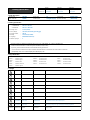 1
1
-
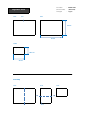 2
2
-
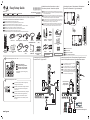 3
3
-
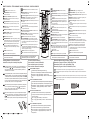 4
4
em outras línguas
- español: LG LS95A Guía de inicio rápido
- français: LG LS95A Guide de démarrage rapide
- English: LG LS95A Quick start guide
Artigos relacionados
-
LG LS73B Guia rápido
-
LG WS70MS Guia rápido
-
LG MS75A Guia rápido
-
LG 55LV35A-5B Guia de instalação rápida
-
LG 55LV77A-7B Instruções de operação
-
LG 47LV35A-5B Guia de instalação rápida
-
LG 47LV35A-5B Guia de instalação rápida
-
LG 47WV30-BAA Guia de instalação
-
LG 49MS75A-MB Guia de instalação rápida
-
LG OLED65G3XSA Guia de instalação rápida